- Ce sujet contient 4 réponses, 3 participants et a été mis à jour pour la dernière fois par
 Aladin, le il y a 3 mois et 2 semaines.
Aladin, le il y a 3 mois et 2 semaines.
-
Sujet
-
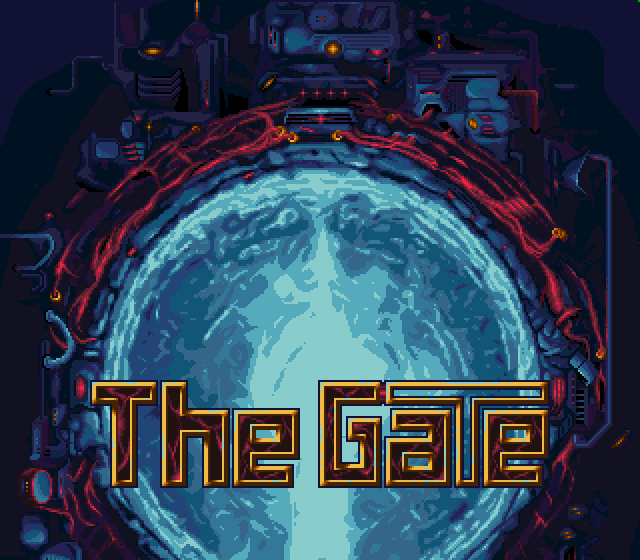
The Gate (Allanon)
Jeu en préparation créé sous amos pour Amiga inspiré par les jeux « Impossible Mission » et « Project Firestart ».
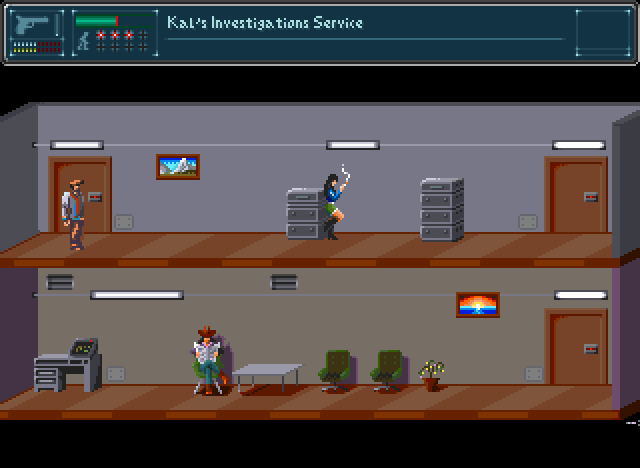
Vous incarnez Kal Debris, propriétaire de « Kal’s Investigation Services », une agence de détectives privés. Ces derniers temps, l’agence est en difficulté et Kal et ses collègues font le tour des créanciers pour récupérer leurs dettes. Kal a deux collaborateurs, qui sont aussi de très bons amis : Hannah Santos et Greg Sulmar.
L’histoire se déroule dans un futur proche. Vous et votre équipe êtes désespérément à la recherche d’un travail lorsqu’un e-mail vous parvient avec une proposition d’emploi qui semble sérieuse…
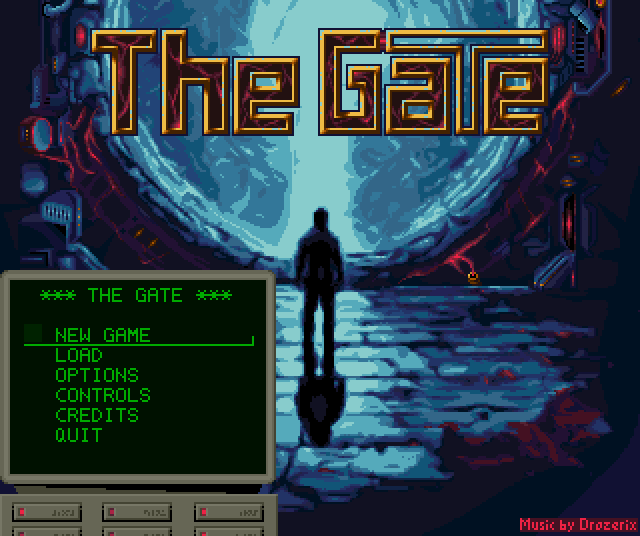
Conseils pour le jeu
Le jeu regorge d’informations, de mots de passe, de clés et d’indices pour l’histoire : lisez tout et parlez aux PNJ, même plusieurs fois, car ils vous donneront parfois des informations après seulement quelques conversations.
Accédez à tous les terminaux que vous pouvez : ils jouent un rôle important dans le jeu et peuvent interagir avec des objets : vous pouvez déverrouiller une porte, un meuble ou trouver des indices importants pour votre enquête.
Vous aurez probablement besoin d’un carnet (oui, je veux dire un stylo et du papier !) pour prendre des notes sur les documents et les mots de passe, car le jeu ne gère pas ces informations pour vous : prendre des notes est quelque chose que font généralement les enquêteurs ! Soyez prêt !

Sélection automatique
Lorsque vous effectuez une recherche dans des meubles et des conteneurs à l’aide de la touche d’action, le héros commence à chercher, mais pendant ce temps, il est vulnérable aux attaques ennemies.
Une barre indique la durée de la recherche. Une fois celle-ci terminée, un panneau affichant le contenu du meuble s’affiche.
Le jeu dispose d’un système de ramassage automatique : cela signifie que tous les objets que vous pouvez transporter seront automatiquement ramassés, tandis que les autres resteront dans le meuble/conteneur et pourront être récupérés plus tard, lorsque vous en aurez besoin.

Barre d’informations
Dans le HUD, il y a une barre d’informations, juste en dessous de la ligne où s’affiche le nom de l’emplacement actuel.
Gardez un œil dessus, car elle peut vous donner des indices sur des dialogues possibles, des dispositifs cachés ou simplement des informations.
Pour interagir avec un PNJ ou un objet caché, utilisez la touche d’action.

Documents
Au cours de votre aventure, vous trouverez plusieurs documents contenant souvent des informations utiles, voire indispensables.
Pour les lire, ouvrez le menu du jeu (Esc) et utilisez les touches « WASD » pour naviguer parmi les options. Pour passer au panneau de droite, appuyez sur « D », pour revenir au panneau de gauche, appuyez sur « A ». Pour activer un élément, utilisez la touche d’action (Espace) et pour fermer le menu, utilisez la touche Esc.
Vos documents peuvent être lus à partir du menu du jeu. Déplacez la ligne en surbrillance vers l’élément « Documents » et vous verrez à droite tous les documents que vous avez rassemblés et qui peuvent être lus.
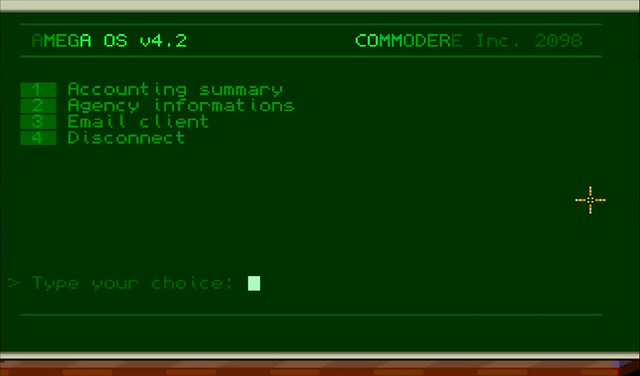
Objets
Les objets ne réapparaissent pas. Lorsque vous n’avez plus de munitions, vous ne pouvez plus tirer, à moins de trouver des provisions ailleurs !
Il en va de même pour les trousses de secours.
Trousses de secours
Les trousses de secours sont utilisées automatiquement lorsque votre santé passe en dessous de 1. Si vous n’avez pas de trousse de secours et que vous mourez, eh bien… c’est game over.
Addons et autres objets
Au cours de l’aventure, vous trouverez plusieurs objets qui vous permettront d’augmenter la puissance de votre arme, la capacité de vos munitions, le nombre de chargeurs que vous pouvez transporter et votre santé maximale : ces objets sont automatiquement utilisés lorsque vous les ramassez.

Portes
Dans le jeu, vous trouverez de nombreuses portes : certaines sont verrouillées par un terminal, d’autres nécessitent une clé et d’autres encore peuvent être ouvertes et fermées librement.
Vous pouvez interagir avec les portes à l’aide du menu d’action (la touche par défaut est « espace »). Pour afficher ce panneau, lorsque vous vous trouvez devant une porte, appuyez sur la touche d’action (espace).
Le menu affiche plusieurs options en fonction de l’état de la porte (si elle est ouverte, fermée, verrouillée ou si une clé est nécessaire).
Pour les portes fermées qui ne sont pas verrouillées, vous devez appuyer sur la touche du menu d’action (espace) et le menu d’action apparaîtra. Sélectionnez « Ouvrir » pour ouvrir la porte : le menu se fermera et la porte s’ouvrira.
Pour entrer dans une porte ouverte, vous devez appuyer sur la touche du menu d’action (espace) et le menu d’action apparaîtra. Sélectionnez « Entrer » : le menu se fermera et Kal entrera dans la pièce.
Les portes verrouillées peuvent être ouvertes en parlant à un PNJ, en interagissant avec un terminal ou en entrant le bon code sur un clavier numérique (souvent placé près de la porte).

Charger et sauvegarder
Le jeu utilise le concept de « slot », qui vous permet de sélectionner l’un des 3 slots disponibles pour sauvegarder la progression de votre aventure.
Chaque fois que vous quittez une pièce, juste avant d’entrer dans une autre, le jeu est automatiquement sauvegardé dans l’emplacement actuel : si vous mourez dans la pièce où vous êtes entré, vous pouvez charger le jeu qui restaurera l’état de votre pièce précédente, juste avant que vous n’entriez dans la pièce où vous êtes mort.
Vous pouvez également charger et sauvegarder manuellement le jeu, en utilisant le même emplacement ou un autre emplacement. C’est à vous de choisir comment vous préférez utiliser ces emplacements.
L’auteur suggère de laisser le jeu gérer les sauvegardes pour vous : c’est une solution assez sûre pour votre héros.


Commandes
Le jeu se contrôle à l’aide du clavier et de la souris. Voici les commandes :
CLAVIER (QWERTY) (utilisé pour contrôler le héros et naviguer dans les menus)
PERSONNAGE PRINCIPAL / MENUS
[ A ] : Se déplacer vers la gauche / Se déplacer vers le panneau de gauche
[ D ] : Se déplacer vers la droite / Se déplacer vers le panneau de droite
[ S ] : S’accroupir / Passer à l’élément de menu suivant (vers le bas)
[ W ] : Sauter / Passer à l’élément de menu précédent (vers le haut)
[ Espace ] : Touche d’action / Sélectionner l’élément de menu en surbrillance
[ ESC ] : Menu du jeu / Fermer le menuSOURIS (utilisée pour viser et tirer avec l’arme du héros)
[ Clic gauche ] : tirer (dans les zones où il est permis de tirer)
[ Clic droit ] : utiliser le dispositif secondaire équipéPendant les dialogues, vous pouvez également maintenir le bouton gauche de la souris enfoncé pour maximiser la vitesse d’impression.
(Les dispositifs secondaires ne sont pas présents dans la démo du jeu, vous les trouverez plus tard dans le jeu lors de l’exploration du Raw Cell Institute.)
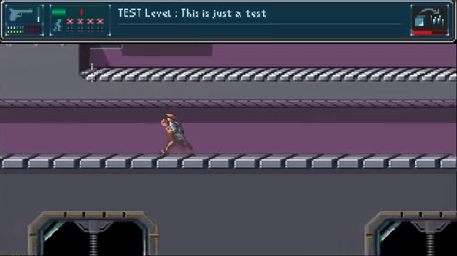
Vidéo WIP 20/12/2023
Vidéo WIP 10/08/2024
Vidéo WIP 11/10/2024
Téléchargement (démo): HDD (patreon / WHDLG
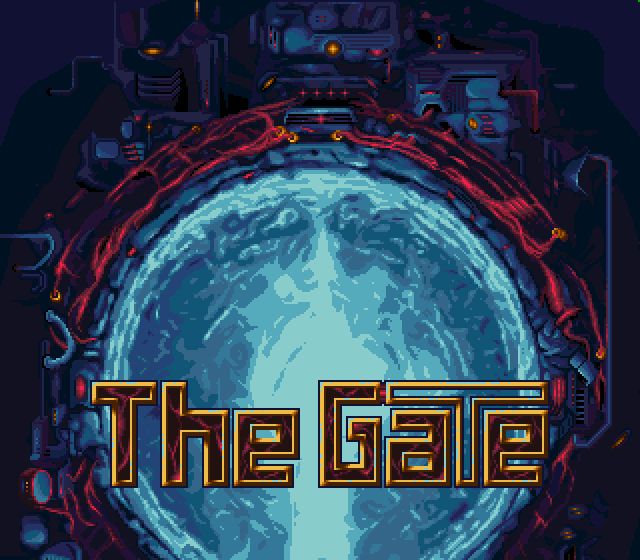
Source:
https://allanon71.itch.io/the-gate
https://eab.abime.net/showthread.php?t=121097
https://www.patreon.com/Allanon71
https://mastodon.uno/@allanon
https://www.a-mc.biz
https://www.youtube.com/@FabioFalcucci
- Vous devez être connecté pour répondre à ce sujet.
